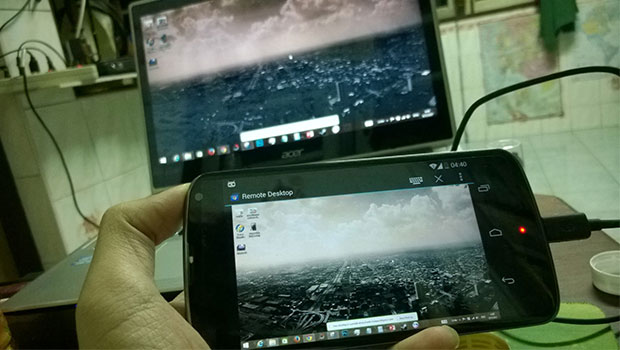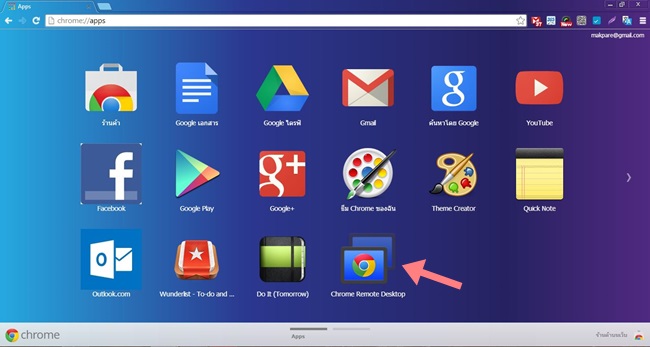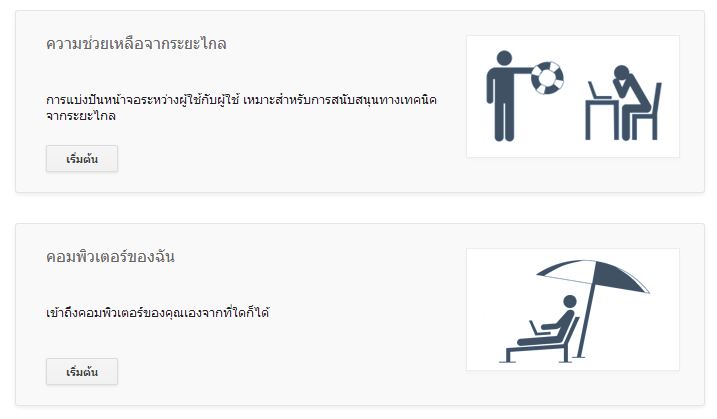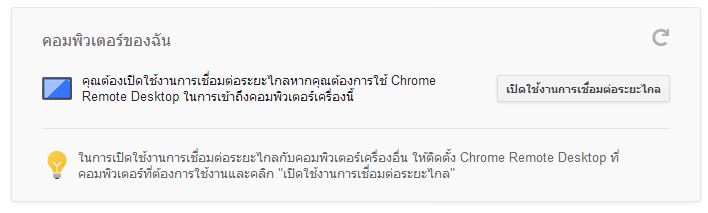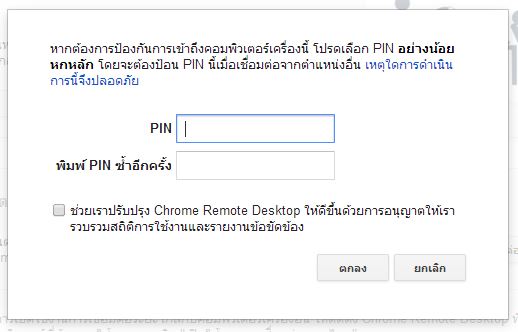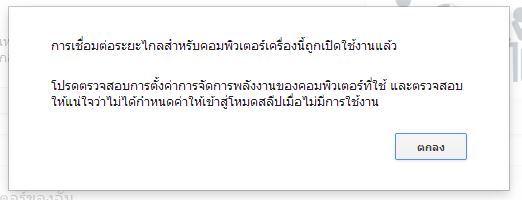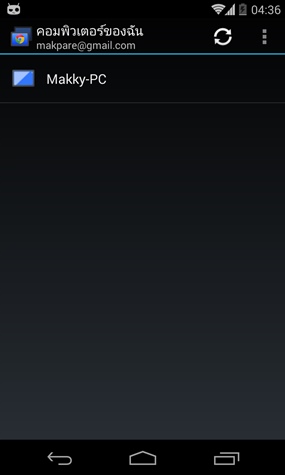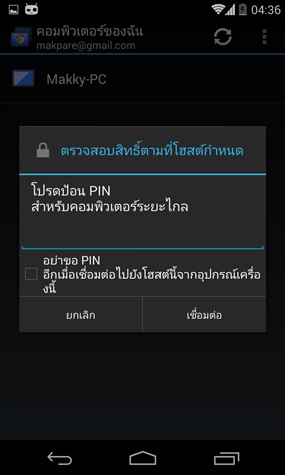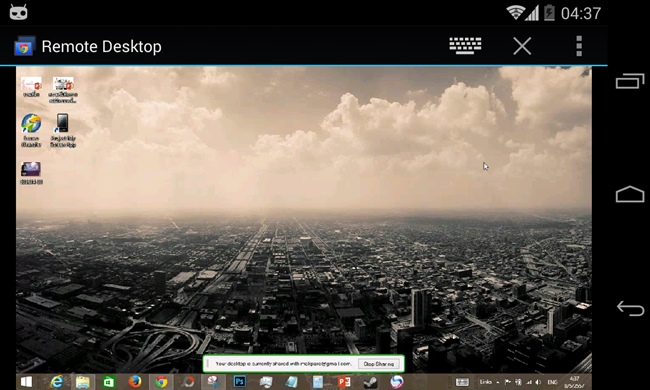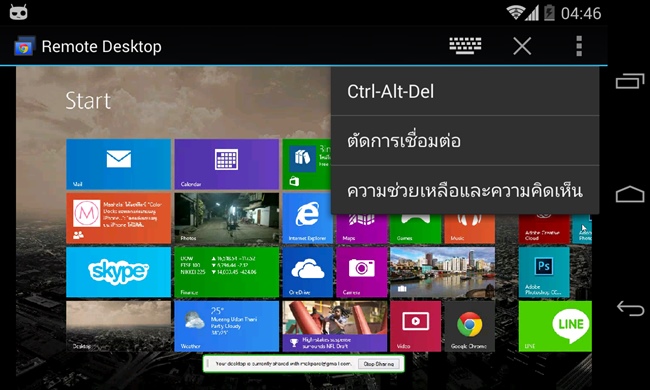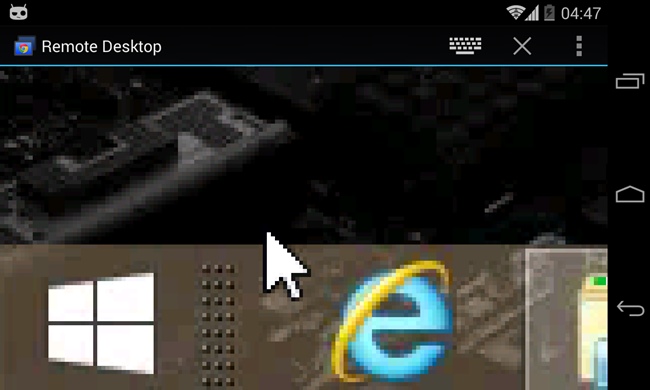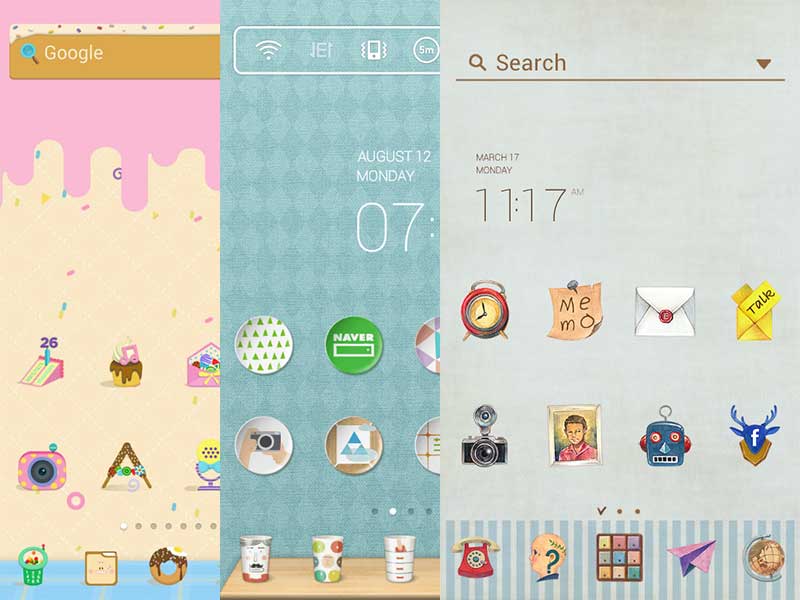Chrome Remote Desktop เป็นโปรแกรมเสริมของ Chrome ซึ่งจะทำให้คุณควบคุมคอมพิวเตอร์ผ่านมือถือ Android ได้ไม่ว่าจะอยู่ที่ไหน อยู่ไกล้หรืออยู่ไกลกันคนละประเทศ ขอแค่มีเน็ตก็ใช้มือถือควบคุมคอมพิวเตอร์ที่บ้านคุณได้เลย
วิธีติดตั้ง
1. ติดตั้งแอพ Chrome Remote Desktop บนมือถือ Android
https://play.google.com/store/apps/details?id=com.google.chromeremotedesktop
2. ติดตั้งแอพ Chrome Remote Desktop บนคอมพิวเตอร์
https://chrome.google.com/webstore/detail/chrome-remote-desktop/gbchcmhmhahfdphkhkmpfmihenigjmpp
3. แอพจะถูกติดตั้งไว้ในหน้า Apps ให้คลิกเปิดแอพ Chrome Remote Desktop
4. การใช้งานมี 2 ส่วนคือ
ความช่วยเหลือจากระยะไกล – ใช้มือถือควบคุมคอมพิวเตอร์ของคนอื่นได้
คอมพิวเตอร์ของฉัน – ใช้มือถือควบคุมคอมพิวเตอร์ตัวเอง
กรณีนี้ผมเลือกควบคุมคอมพิวเตอร์ตัวเอง โดยคลิก เริ่มต้น
5. คลิก เปิดการใช้งานเชื่อมต่อระยะไกล
6. สร้างรหัส PIN แล้วคลิกตกลง
7. รอให้ดำเนินการ แล้วจะมีป๊อปอัพให้ลงชื่อเข้าใช้อีกครั้ง จากนั้นระบบจะแจ้งว่าเปิดใช้งานสำเร็จแล้ว[/alert]
เปิดใช้บนมือถือ
เปิดแอพ Chrome Remote Desktop ที่อยู่บนมือถือ จะเห็นรายชื่อคอมของตัวเองแล้วให้กดเปิด
ใส่รหัส PIN แล้วกดเชื่อมต่อ แล้วก็เริ่มใช้งานได้เลย
การใช้งาน
เมื่อสัมผัสที่หน้าจอจะเป็นการ “เลื่อนและคลิกเมาส์” อาจไม่เหมาะกับ Windows 8 ที่การทำงานส่วนหนึ่งใช้ระบบสัมผัสแล้วสะดวกกว่า
กดปุ่มเมนูจะมีให้เลือก ตัดการเชื่อมต่อ และคีย์ลัด
ที่น่าสนใจคือซูมหน้าจอได้ ซูมได้มากกว่าที่เห็นในภาพตัวอย่างอีกนะ[/alert]